A Procreate alkalmazás eszközöket tartalmaz művészek, kezdők és szakértők számára, akik rajzolni vagy festeni digitálisan szeretnék elérni. Vannak ecsetek, rajzeszközök és minden szín a színkörön. A sok színválaszték miatt sok művész palettákat használ a dolgok egységességének megőrzésére.
A Procreate a színezést úgy tervezte meg, hogy hatékony legyen, így Önnek nem kell időt töltenie bizonyos színek megtalálásával, amelyeket kiváló minőségű művészeti projektekhez szeretne használni. A Procreate-ben számos eszköz található, és ebben az oktatóanyagban megmutatjuk, hogyan könnyítheti meg a művészet létrehozását.
A színezés alapjai a Procreate programban
A színezés megkezdéséhez lépjen a Színek panelre. Válassza ki a kört a képernyő jobb felső sarkában. Ez a kör mutatja, hogy éppen milyen színnel dolgozik.
Két színminta jelenik meg a Színek panel jobb felső sarkában. Ezekre koppintva gyorsan válthat két különböző szín között, és tetszés szerint módosíthatja őket a színkerék segítségével.
A színkerék a Színek panel Lemez lapján jelenik meg. A Lemez lapon a legkülső gyűrűvel kiválaszthat egy árnyalatot, a belső kört pedig a pontos árnyalat kiválasztásához.
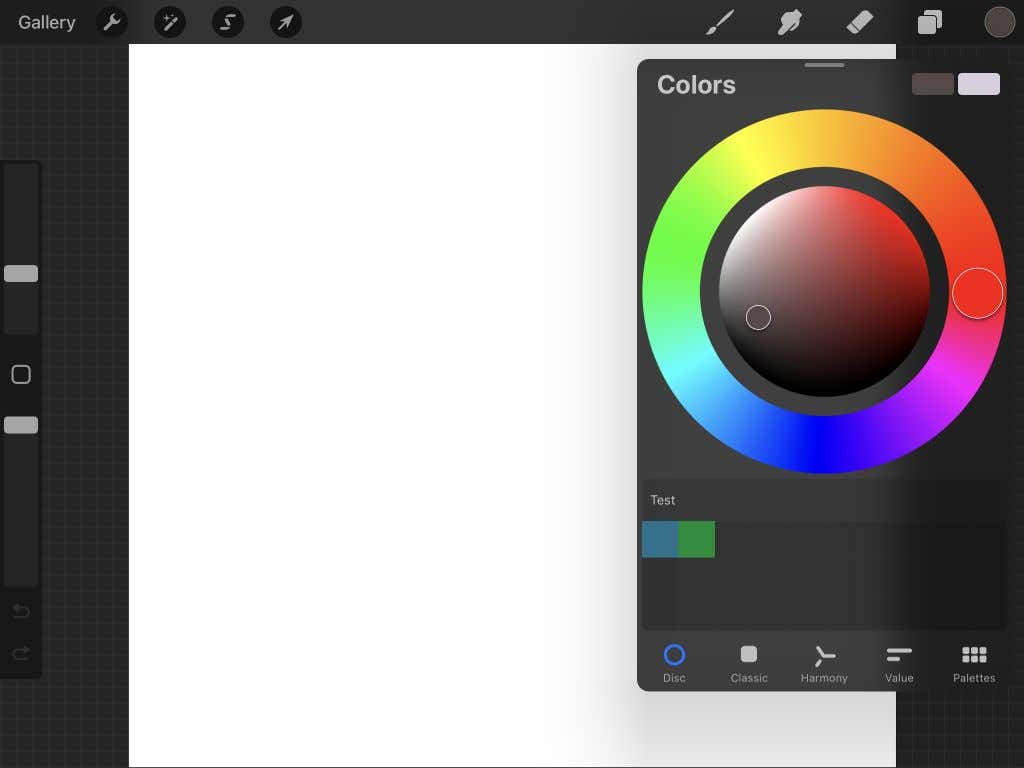
Következő következik a Klasszikus lap. Itt a négyzet segítségével kiválaszthatja a szín árnyalatát, az alsó csúszkákkal pedig az árnyalatot, az árnyalatot és az árnyalatot.
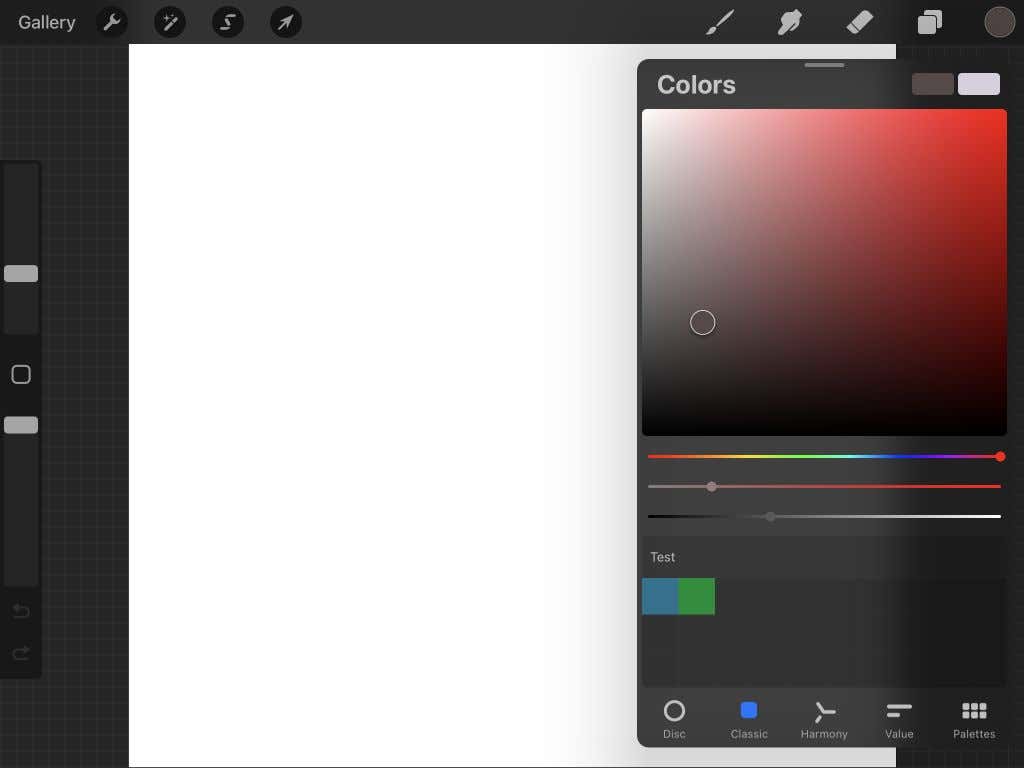
A Harmónia lap és a kerék a legjobbak a kiegészítő színek megtalálásához. Bármelyik kör körül mozoghat egy szín megtalálásához, és az ellentétes kör lesz a kiegészítése. A színek árnyalatát az alatta lévő csúszkával is módosíthatja.
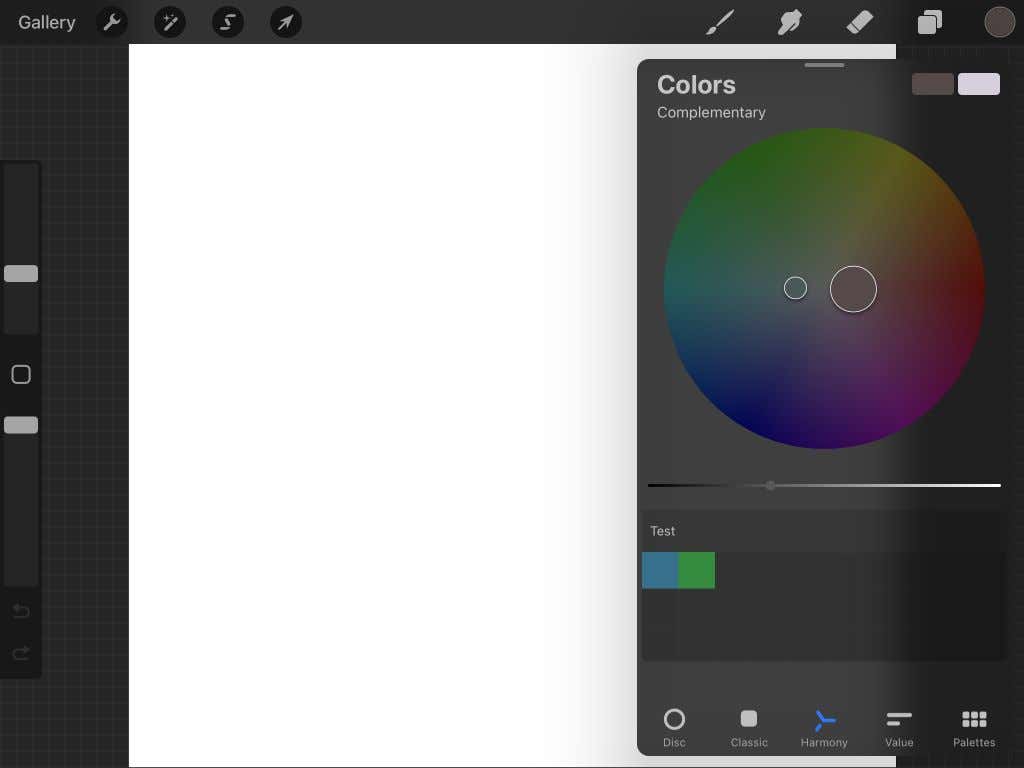
A következő az Érték lap. Az itt található csúszkák segítségével módosíthatja a színárnyalat, a telítettség, a fényerő és az RGB értékeket. Azt is látni fogja, hogy megadhat egy adott hexadecimális számot a csúszkák alatt, hogy megkapja ezt a színt.
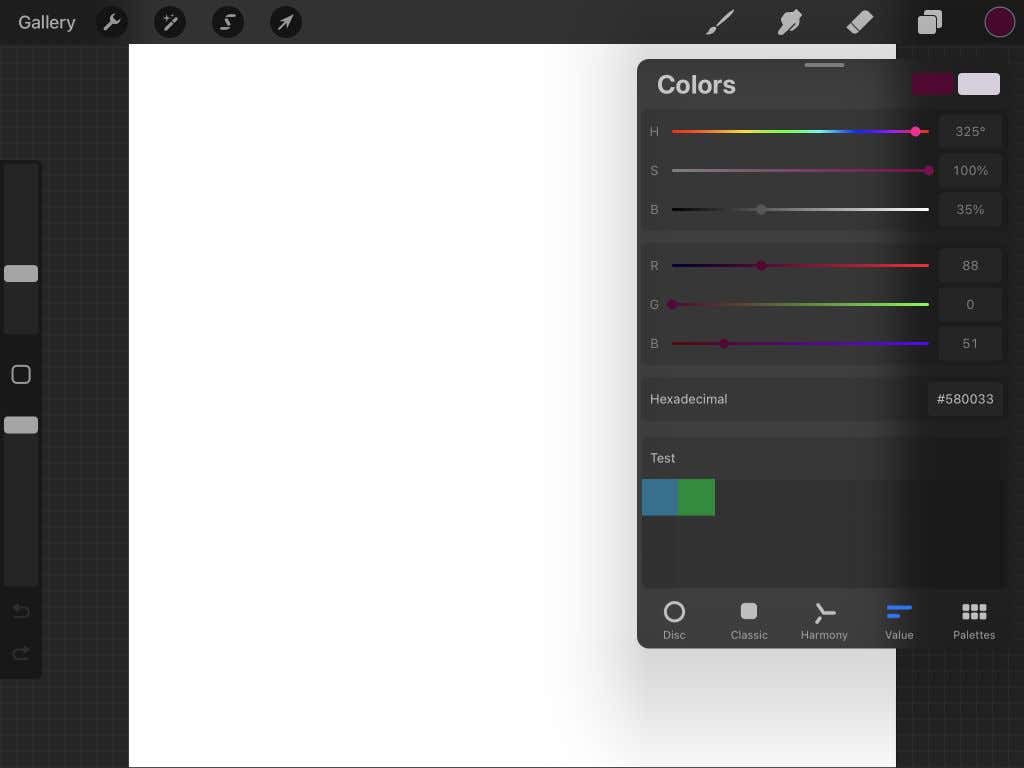
Végül itt van a Paletták lap. Többféle módon is hozzáadhat új színpalettákat, például fényképezőgéppel, saját maga kiválaszthatja a színeket, fájlból vagy mentett fényképből. Itt is választhat a különböző palettái közül.
 .
.
A paletták használata a Procreate programban
A Paletták funkció hasznos a művészet színsémáinak létrehozásához, mivel nem kell aggódnia bizonyos színek megtalálása miatt. Az alábbi lépések bemutatják, hogyan hozhat létre színpalettát a Procreate által biztosított négy különböző módon.
Paletta létrehozása saját kezűleg
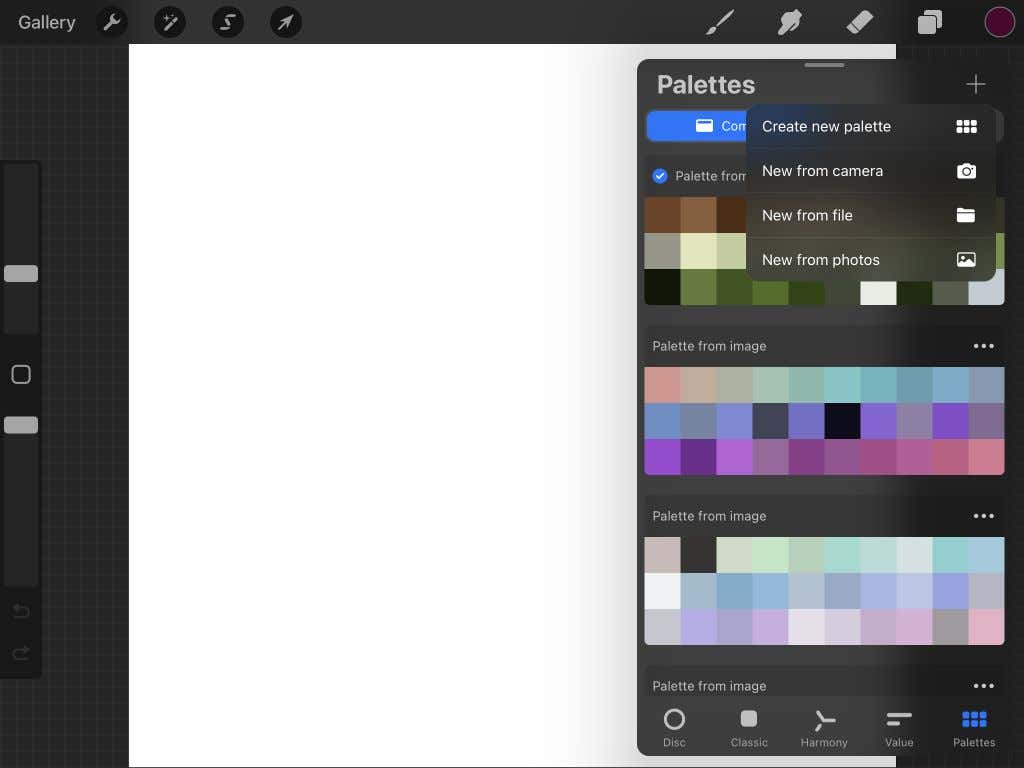
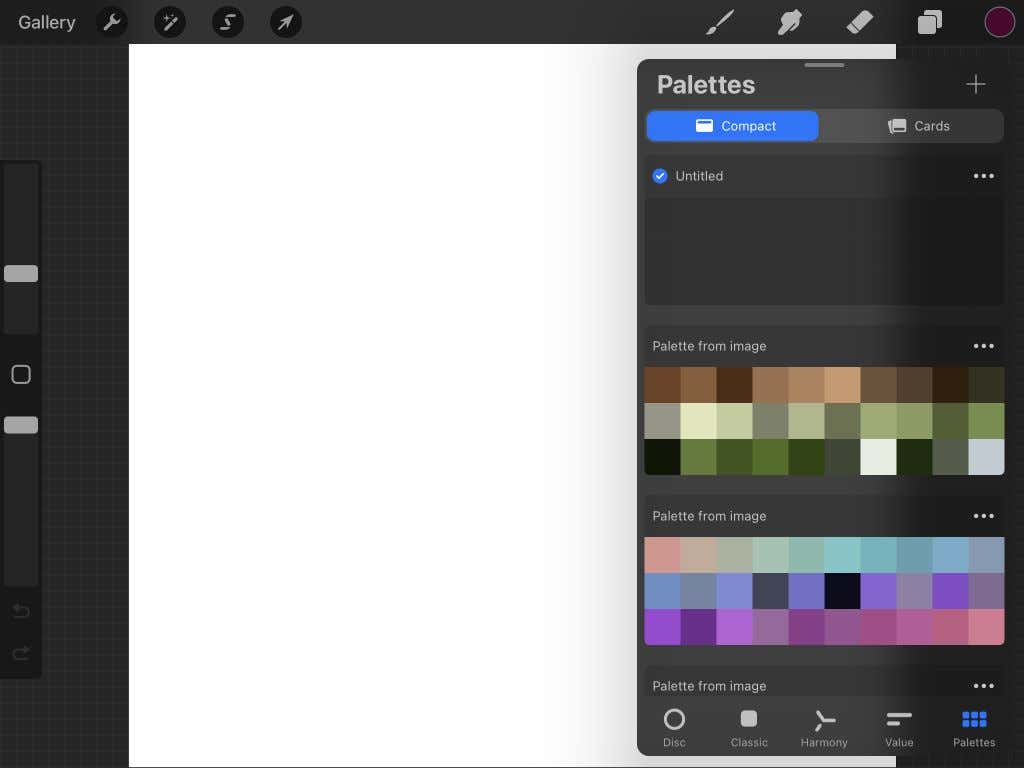
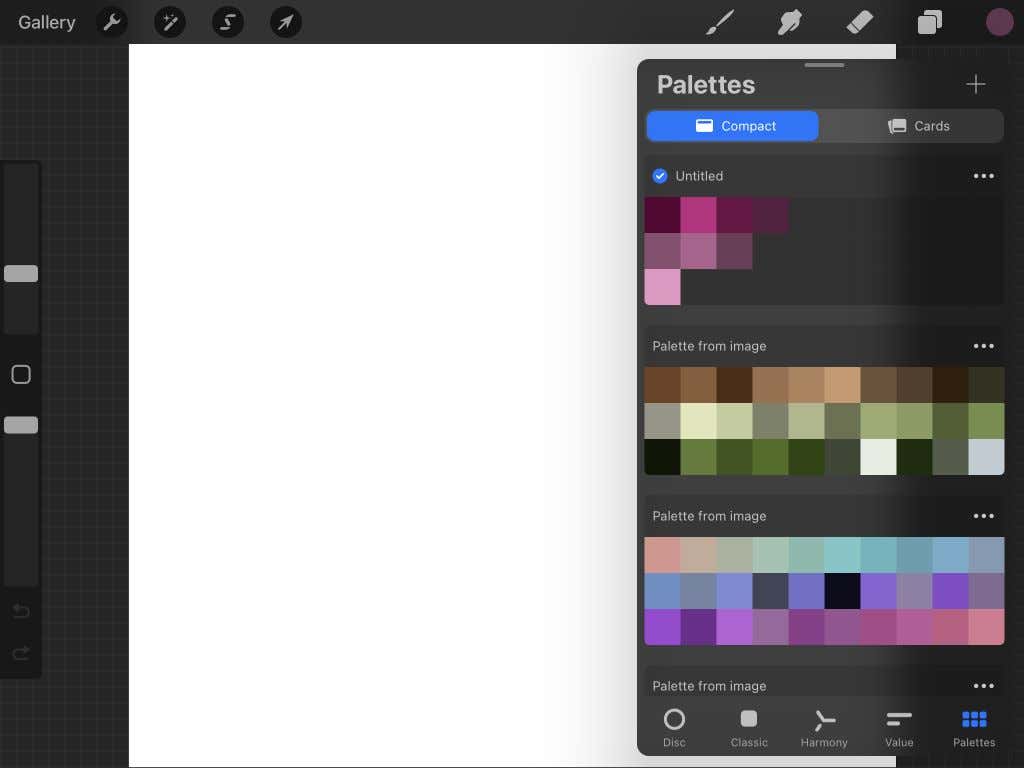
Paletta létrehozása a fényképezőgépről
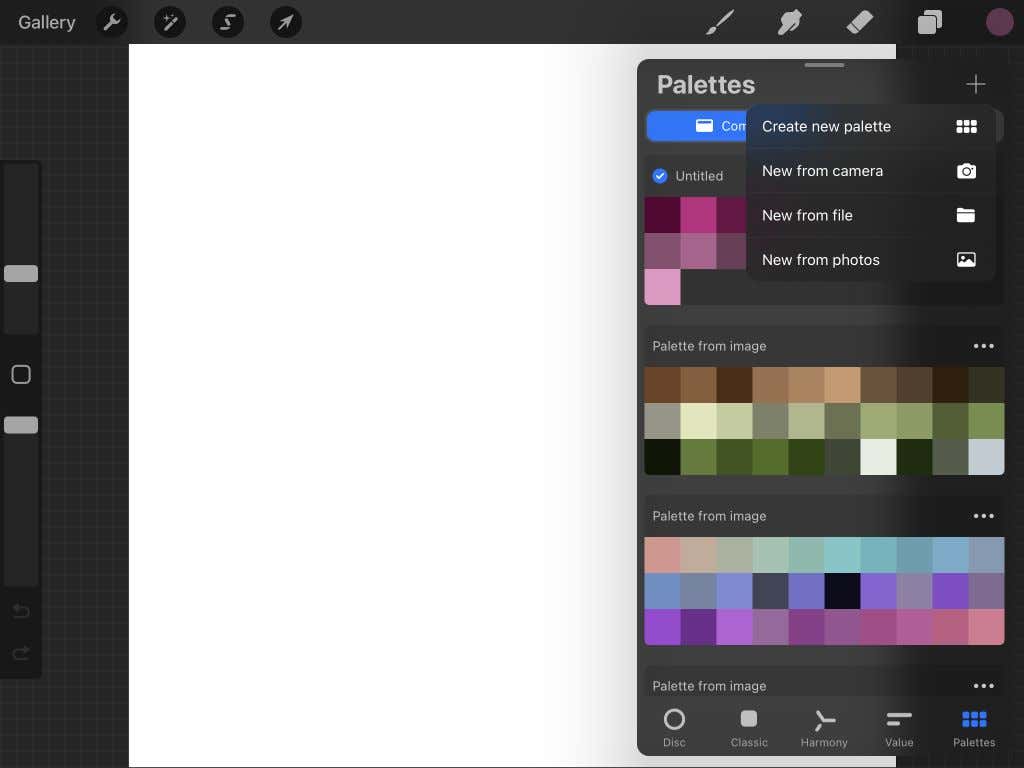
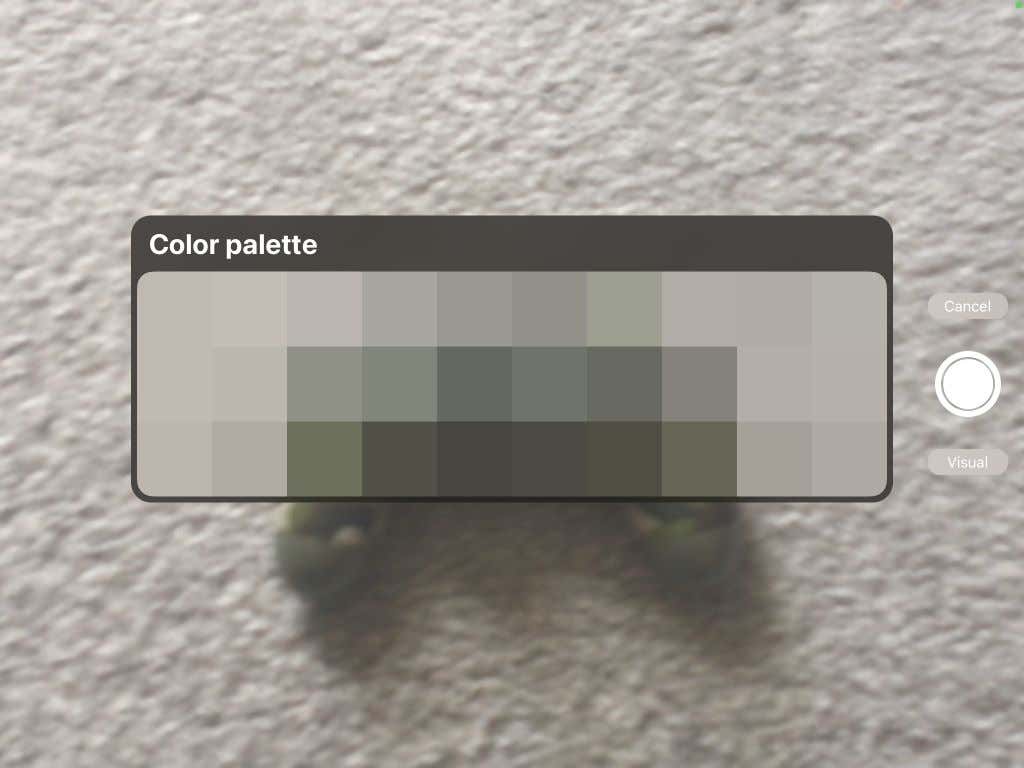
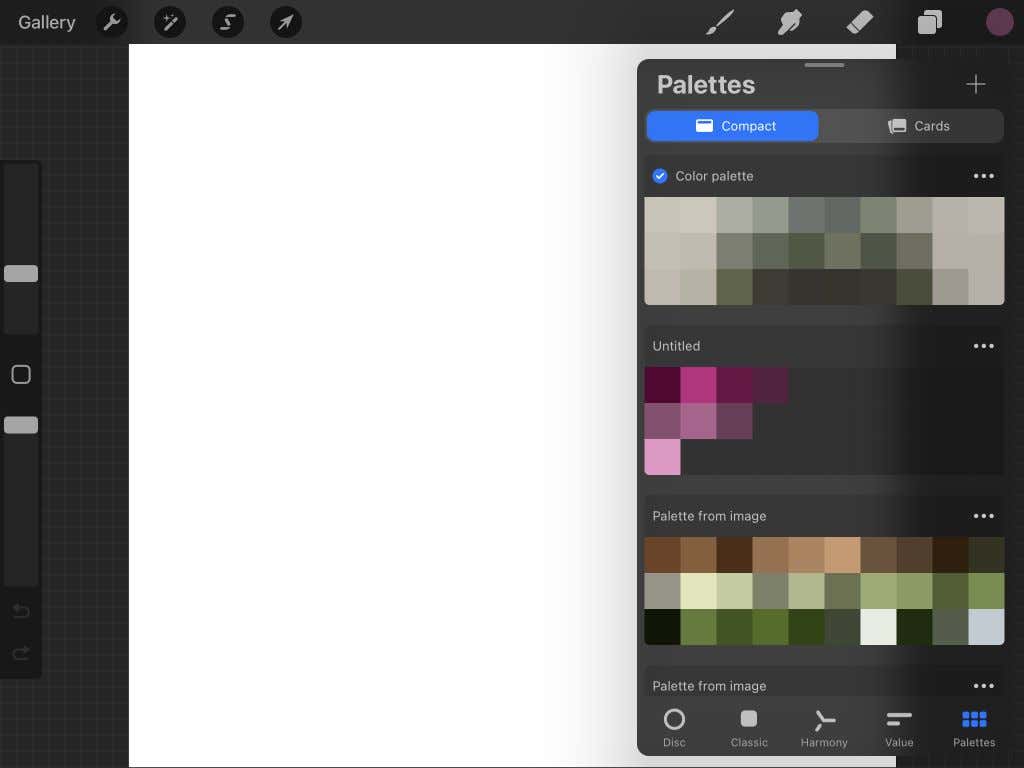
Paletta létrehozása fájlból
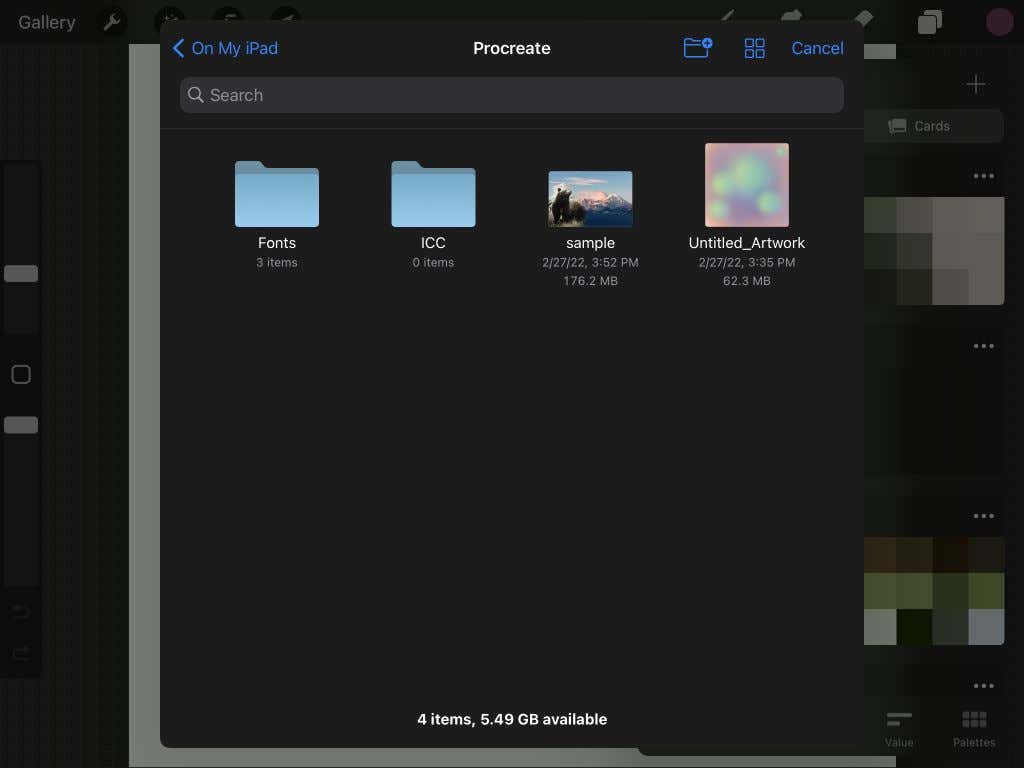
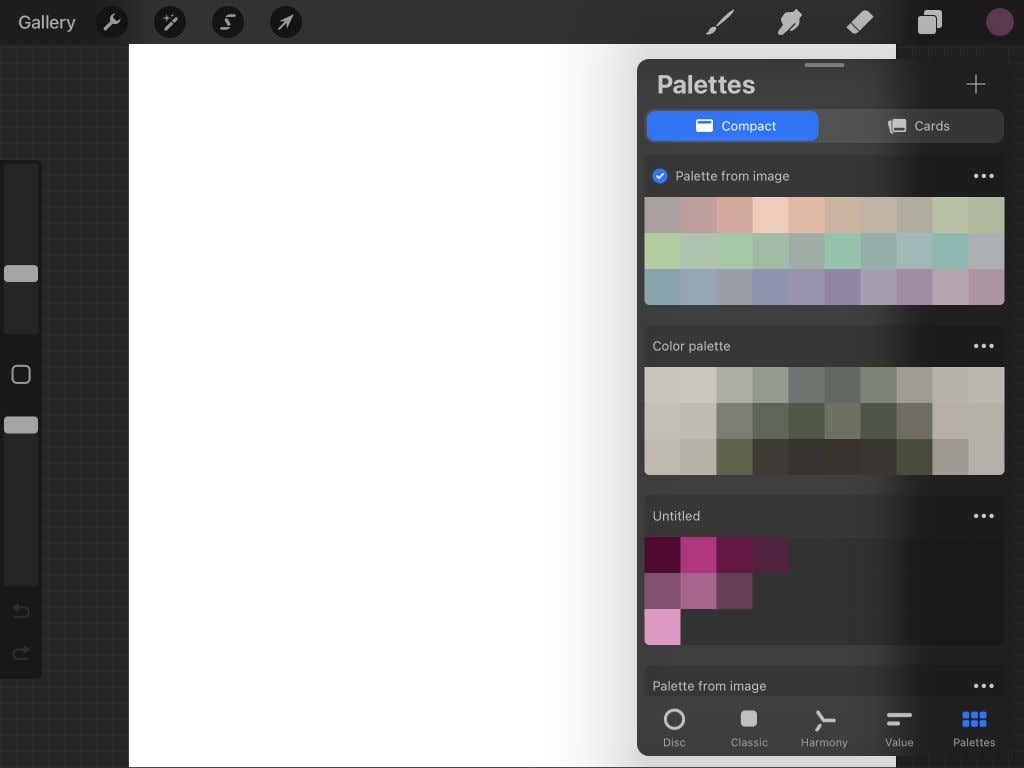
Paletta létrehozása fényképből
Ha meg szeretné osztani, másolni vagy törölni bármelyik palettát, egyszerűen koppintson a paletta jobb felső sarkában található ellipszis ikonra, és válassza ki a végrehajtani kívánt műveletet.
A Paletták panel tetején választhat a Kompakt vagy a Kártyák nézet között is, ahol a kártyákon minden szín sokkal nagyobb nézetben látható.
Tippek a színek használatához a Procreate programban
Van néhány apró Procreate-tipp, amelyeket tudnia kell, amelyek hasznosak lehetnek az alkalmazásban való színezés során.
Először érintse meg és tartsa lenyomva a Szín ikont, hogy átváltson az előző használt színre. Ha megváltoztatta a színt, ez hasznos lehet, amikor vissza szeretné kapni az utolsó színt. Ellenkező esetben nehéz lehet újra megtalálni a pontos színt.
A szemcseppentő/színválasztó lehetővé teszi bármilyen szín kiválasztását a művészetben, és újra felhasználhatja. A szemcseppentő használatához érintse meg és tartsa lenyomva a művészet színét. Amint megjelenik a szemcseppentő eszköz, húzással kiválaszthatja a pontos színt. A szemcseppentő eszköz megjelenítéséhez érintse meg a négyzet alakú ikont is a bal oldali oldalsávon, az átlátszatlanság csúszkája felett.
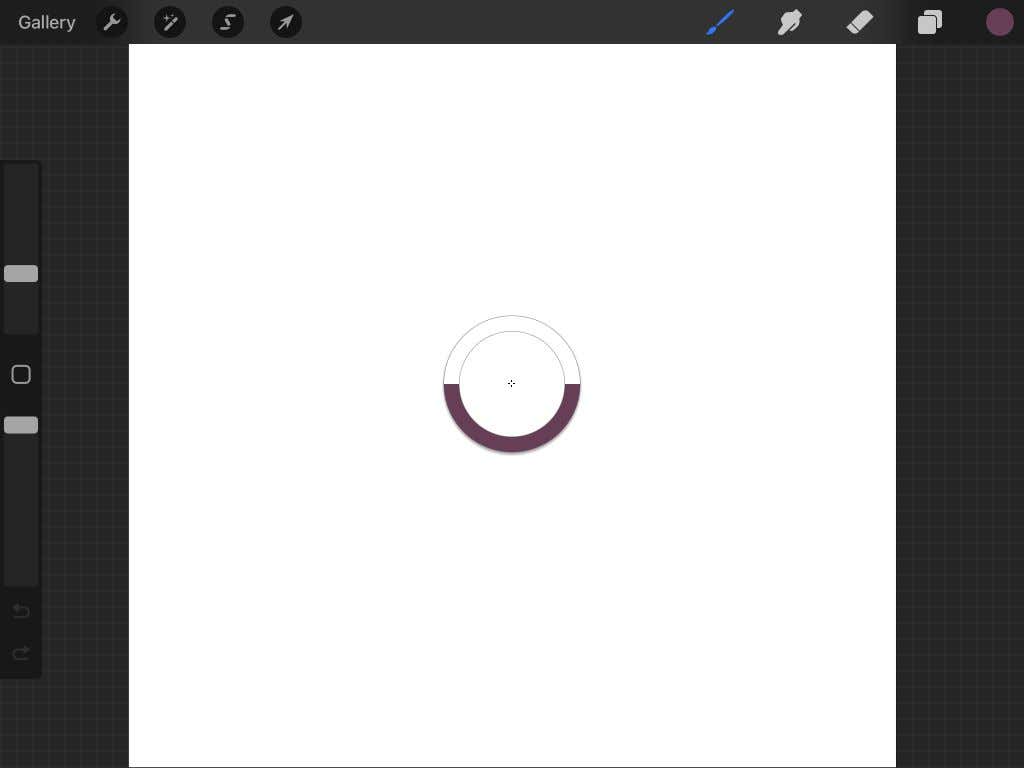
Hatékonyabb lehet az alapértelmezett paletta használatával. Ez az alapértelmezett paletta minden lapon megjelenik a Színek panel alatt a könnyű hozzáférés érdekében.
A paletta beállításához lépjen a Paletták lapra, és koppintson az ellipszis ikonra azon a palettán, amelyet alapértelmezettként szeretne használni. Válassza a Beállítás alapértelmezettként lehetőséget. Egy kék pipa jelenik meg az új alapértelmezett palettán, amely minden lapon megjelenik.
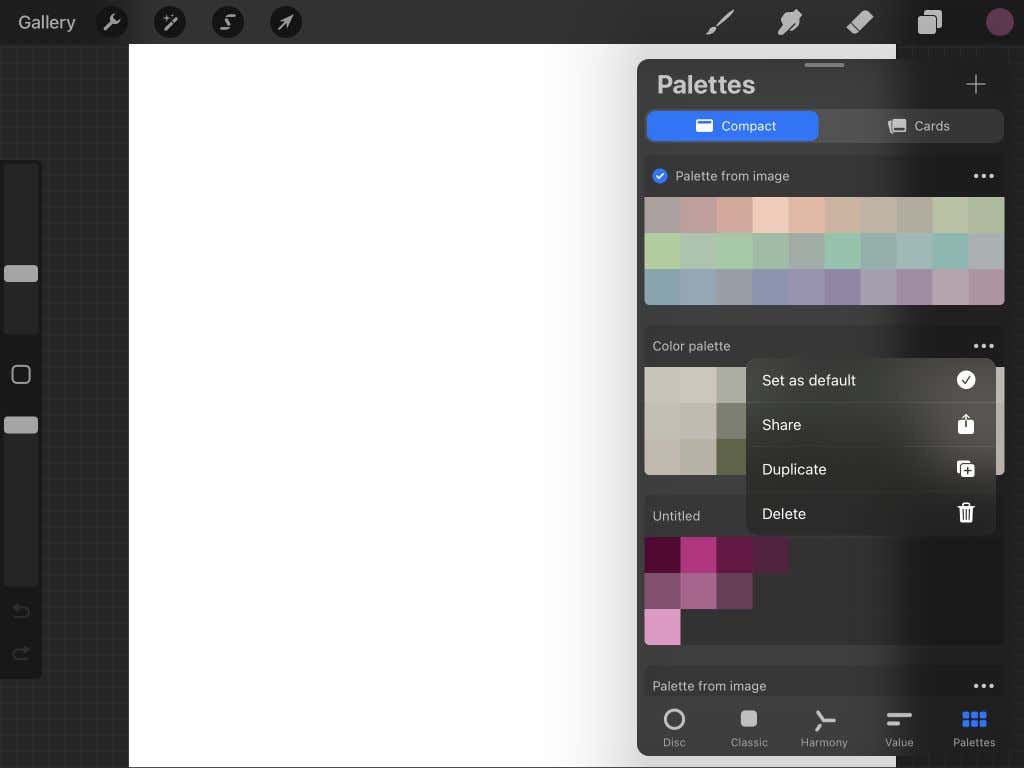
Tegyen szemet gyönyörködtető művészetet a színek helyes használatával a Procreate programban
A A digitális művészet egyszerű a Procreate segítségével elkészítése és az összes rendelkezésre álló eszköz nemcsak hatékonnyá, hanem élvezetessé is teszi a színezést. Az iPad kiváló műalkotás készítésére szolgáló eszköz és grafikai tervezés, és remélhetőleg ez az oktatóanyag segített megtanulni a Procreate-ben végzett munkáinak színezésének csínját-bínját.
.